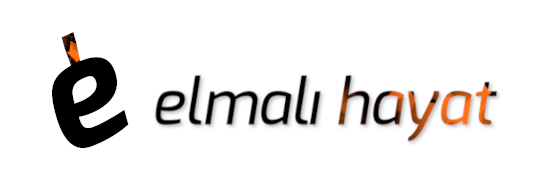Küçük kardeşiniz/çocuğunuz iPad/iPhone’unuz ile oyun oynamak istiyor ve yanlışlık ile önemli bir e-postanızı silmesinden veya birini aramasından mı çekiniyorsunuz?
Arkadaşınız/anneniz/babanız iPad/iPhone’unuz ile internetten bir şey kontrol etmek istiyor ve fotoğraflarınıza, sosyal medya hesaplarınıza bakamasınlar mı istiyorsunuz?
Durum ne olursa olsun cihazınızı bir süreliğine başka birine verdiğinizde size özel verilerin/ayarların doğal olarak size özel kalmasını istersiniz.
Denetimli Erişim
iPhone, iPad ve iPod touch kullanıcısı iseniz iOS işletim sisteminde tam size uygun bir özellik mevcut. Cihazınızı bir süre için başkasına verdiğinizde gözünüzün arkanızda kalmamasını sağlayacak özelliğin adı Denetimli Erişim.
Denetimli Erişim ile, iOS aygıtınızı tek uygulama ile sınırlayabilir ve kullanılabilecek özellikleri kontrol edebilirsiniz.
Denetimli Erişim’i ayarlama
Denetimli Erişimi ayarlamak için aşağıdaki adımları izleyebilirsiniz:
- Ayarlar > Genel > Erişilebilirlik > Denetimli Erişim’e gidin.
- Denetimli Erişim’i açın.
- Önce Parola Ayarları’na, ardından Denetimli Erişim Parolası Ayarla’ya dokunun.
- Bir parola girin, ardından parolayı yeniden girin. Buradan, Denetimli Erişim oturumunu sonlandırma yolu olarak Face ID veya Touch ID’yi de açabilirsiniz.
Denetimli Erişim oturumu başlatma
Denetimli Erişim oturumu başlatmak için:
- İstediğiniz uygulamayı açın, ardından Ana Ekran düğmesini üç kez tıklayın. iPhone X’da yan düğmeyi üç kez tıklayın.
- Ekranınızın bazı bölümlerinin dokunmaya yanıt vermesini istemiyorsanız bir parmağınızla o alanları daire içine alın. Bu daireyi taşıyabilir, boyutunu değiştirebilir veya X simgesine dokunarak silebilirsiniz.
- Başlat’a dokunun.
- Siri ile Denetimli Erişim oturumu başlatmak için istediğiniz uygulamayı açın ve Siri’ye “Denetimli Erişimi Aç” deyin.
Kullanılabilecek özellikleri kontrol etme
- Özellikleri kapatmak veya bir süre sınırı ayarlamak için Ana Ekran düğmesine veya yan düğmeye üç kez dokunun, ardından Seçenekler’e dokunun.
- Seçenekler’i görmüyorsanız Ana Ekran düğmesine veya yan düğmeye tekrar üç kez dokunun ve parolanızı girin.
- İstediğiniz seçenekleri açın, ardından Bitti’ye dokunun.
Seçenekler
| Simge/Sembol | Anlamı |
|---|---|
| Uyut/Uyandır Düğmesi: Aygıtınızdaki Uyut/Uyandır Düğmesini kapatmak için bu ayarı kapalı konuma getirin. | |
| Ses Düğmeleri: Aygıtınızdaki ses düğmelerini kapatmak için bu ayarı kapalı konuma getirin. | |
| Hareket: Aygıtınızın harekete verdiği yanıtları sınırlamak için bu ayarı kapalı konuma getirin. Örneğin, aygıt sallandığında ekranınız yanıt vermez ve aygıtı ne şekilde tutarsanız tutun, ekran dönmez. | |
| Klavyeler: Klavyeyi kapatıp görünmemesini sağlamak için bu ayarı kapalı konuma getirin. | |
| Dokunma: Aygıtın ekrana dokunmaları yok sayması için bu ayarı kapalı konuma getirin. | |
| Sözlükte Ara: Bir metni seçtiğinizde Ara özelliğini kullanmak için bu ayarı açık konuma getirin. | |
| Süre Sınırı: Denetimli Erişim oturumunuza süre sınırı belirlemek için bu ayarı açık konuma getirin. |
Denetimli Erişim oturumunu sonlandırma
Denetimli Erişim oturumunu sonlandırmak için aşağıdaki adımları izleyebilirsiniz:
- Ana Ekran düğmesini veya yan düğmeyi üç kez tıklayın, Denetimli Erişim parolanızı girin ve Sonlandır’a dokunun.
- Denetimli Erişim için Touch ID veya Face ID’yi açtıysanız, alternatif olarak Ana Ekran düğmesini veya yan düğmeyi çift tıklayabilirsiniz.